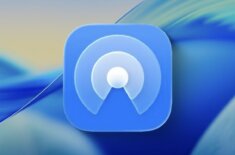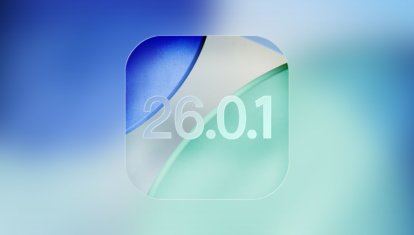Попробовал режим “меньше уведомлений” на iPhone и теперь пользуюсь им постоянно. Что это и чем отличается от “не беспокоить”
Буквально неделю назад, после установки очередной бета-версии iOS 26.1, копался в настройках iPhone 16 Plus в поисках чего-нибудь интересного и наткнулся на фокусирование «Меньше уведомлений». Это не нововведение iOS 26, оно появилось годом ранее в iOS 18, но ни разу я им не пользовался. Любопытство пересилило, и я решил попытать счастья в этом режиме. Не поверите, но теперь это фокусирование включено на моем iPhone всегда вне рабочего времени. Рассказываю, что интересного оно делает и чем отличается от «Не беспокоить» на iPhone.
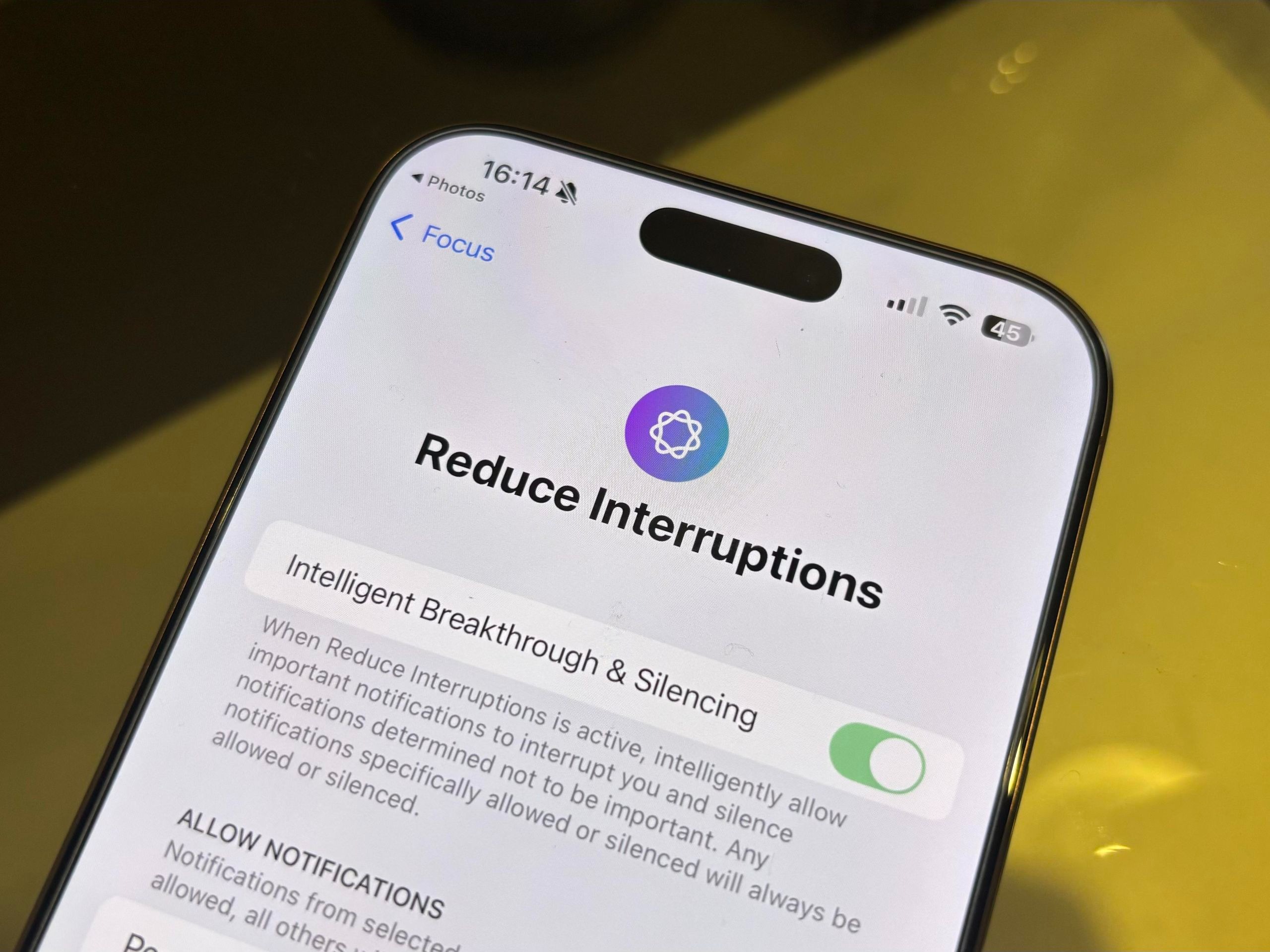
Одна из самых недооцененных функций ИИ в iPhone. Изображение: techradar.com
❗️ПОДПИСЫВАЙСЯ НА НАШ КАНАЛ В ДЗЕНЕ И ЧИТАЙ КРУТЫЕ СТАТЬИ БЕСПЛАТНО
Суть режима «Меньше уведомлений» на iPhone лучше всего передает официальный сайт Apple, поэтому обратимся к нему:
В режиме фокусирования «Меньше уведомлений» содержимое уведомлений анализируется. Вы получаете только самые важные уведомления, а менее важные заглушаются.
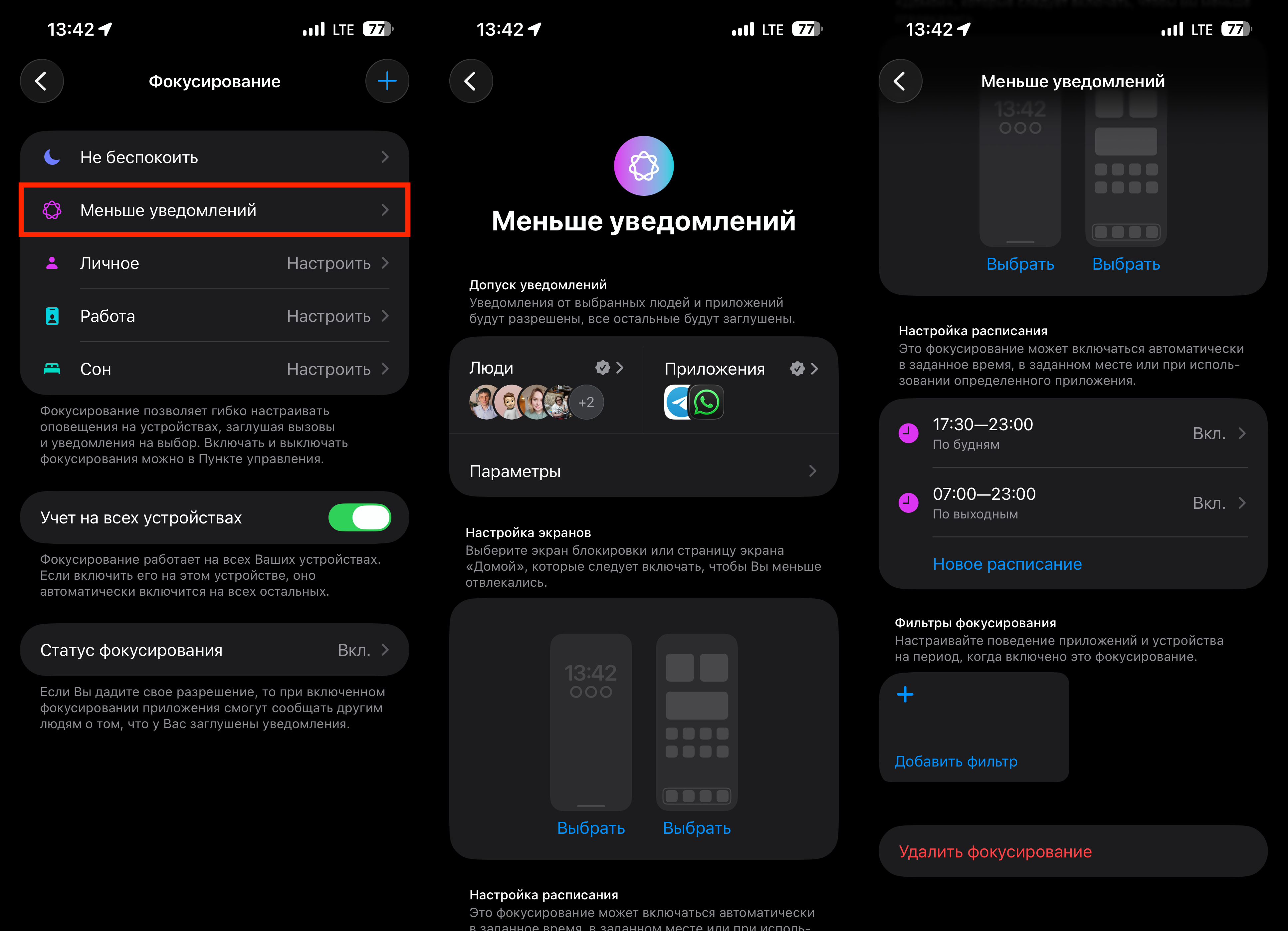
Настройте приложения и людей, которые смогут пробиться через фокусирование
Да, iPhone будет читать ваши оповещения и оставлять на экране только те, которые посчитает самыми важными. Чтобы не пропустить то, что мне действительно нужно, я настроил приложения и людей, от которых уведомления будут приходить в любом случае. На самом деле, список получился очень небольшим. А все остальное я отдал на откуп искусственному интеллекту. И что бы вы думали?
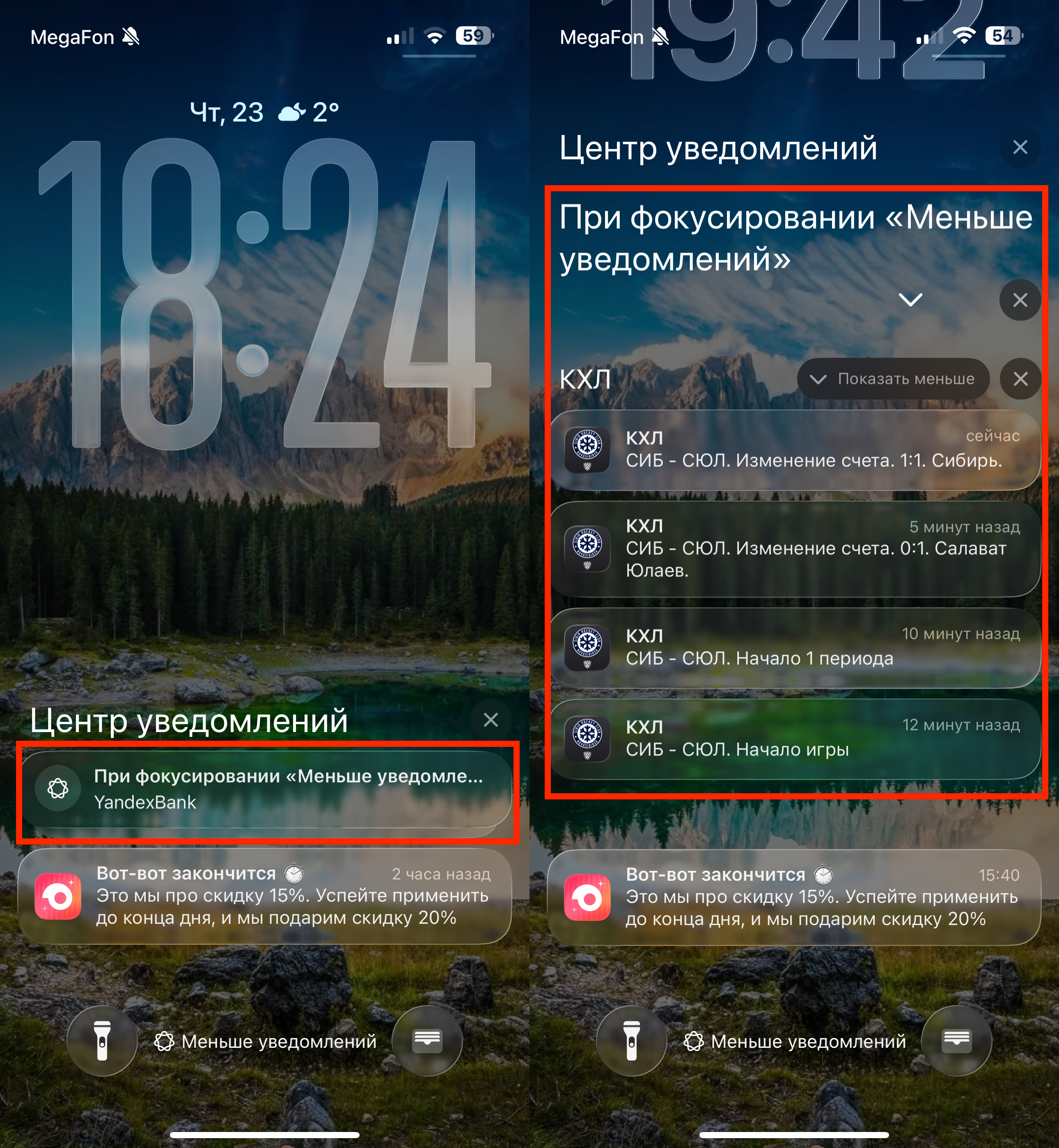
В итоге уведомления собираются в отдельный раздел, где их можно позже посмотреть
В тот же день я понял, насколько это удобная вещь. Система не отвлекает меня бестолковыми e-mail, которые я удалял прямо с экрана блокировки, и позволяет отдохнуть и заниматься своими делами, не хватая каждый раз смартфон. При этом звонки и сообщения от нужных мне людей и программ проходят исправно и работают как надо. Разницу между «Не беспокоить» и «Меньше уведомлений» можно увидеть в центре уведомлений iPhone.
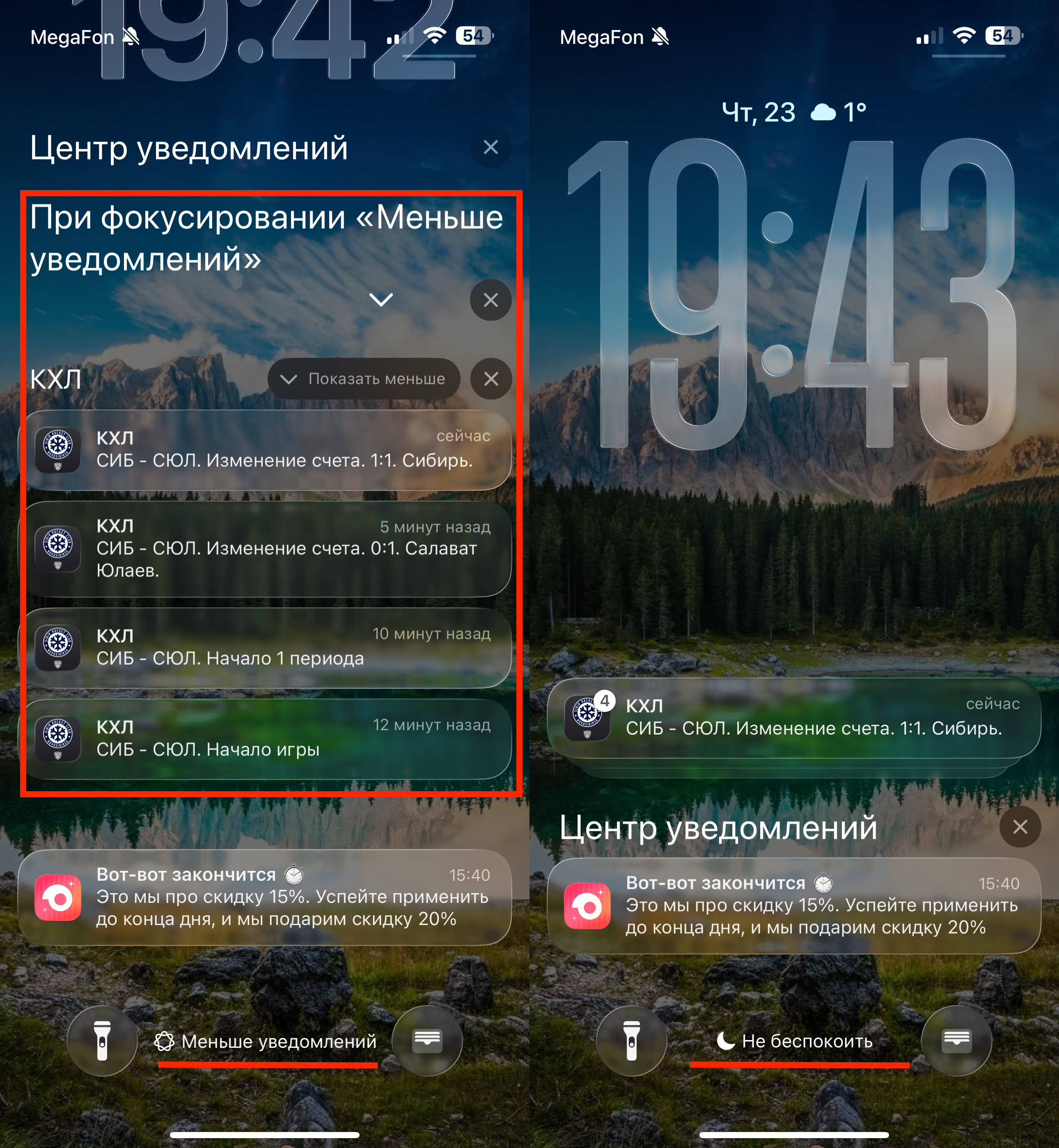
В режиме «Меньше уведомлений» создается отдельный раздел в Центре уведомлений
В первом случае смартфон отображает все без исключения оповещения, просто когда они приходят, аппарат не вибрирует, не активирует экран и не проигрывает рингтон. А вот если у вас включен режим «Меньше уведомлений», то лишние уведомления аппарат собирает в раздел под названием «При фокусировании «Меньше уведомлений»». Если на него нажать, то можно посмотреть все оповещения, которые система там аккумулировала.
❗️ПОДПИСЫВАЙСЯ НА ТЕЛЕГРАМ-КАНАЛ СУНДУК АЛИБАБЫ. ТАМ КАЖДЫЙ ДЕНЬ ВЫХОДЯТ ПОДБОРКИ САМЫХ ЛУЧШИХ ТОВАРОВ С АЛИЭКСПРЕСС
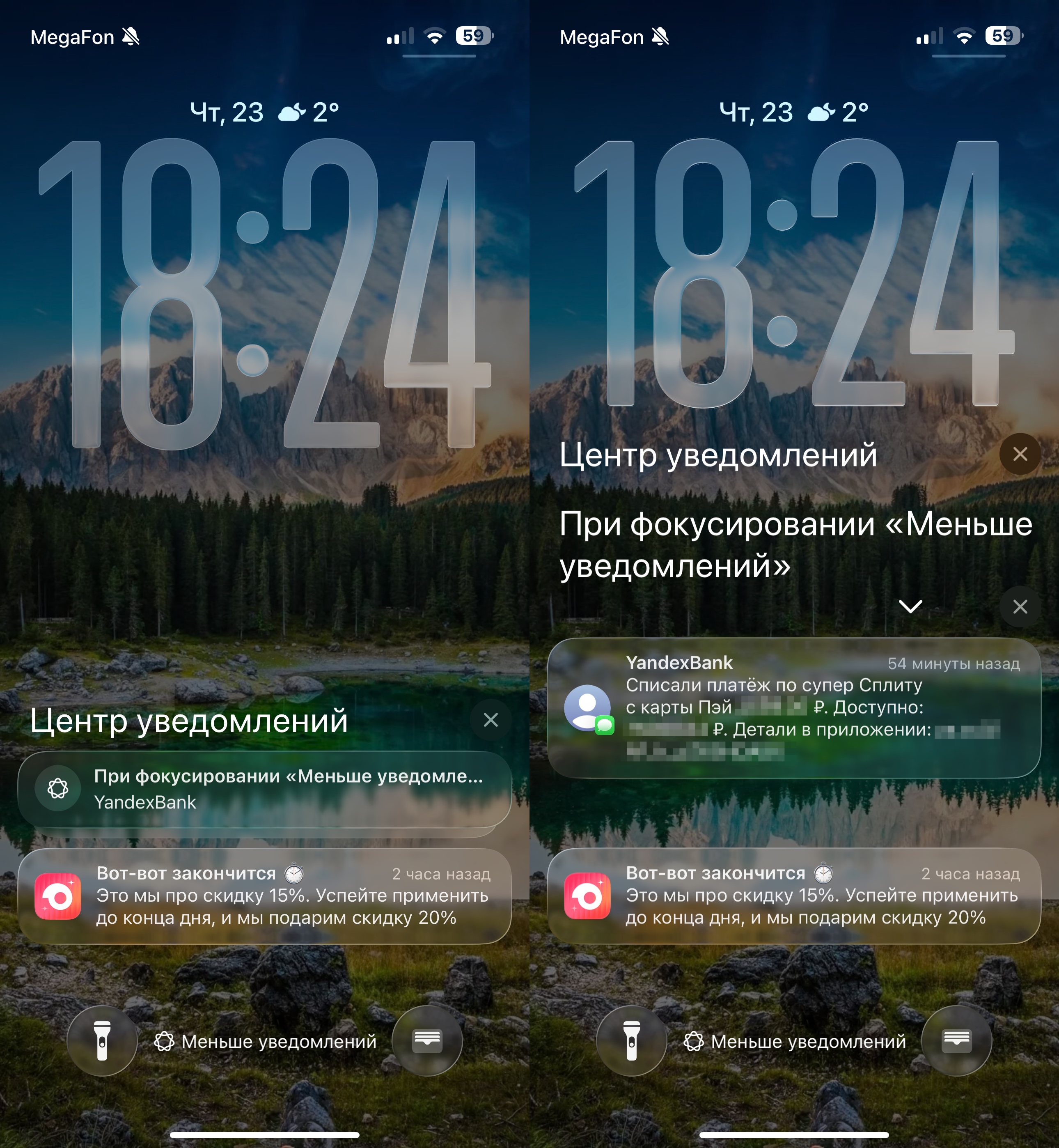
Система сама решает, какие уведомления вам надо увидеть. Например, сообщение от Яндекса она загасила
Обратите внимание, как iOS анализирует входящие уведомления. Например, информацию, что средства уже списаны в счет уплаты Сплита, она посчитала ненужной, а скидку в «Самокате» до конца дня до меня довели. Кстати, с таким распределением информации я согласен, так как мне неинтересен момент списания средств, ведь я знаю, что на нужной карте они есть. А вот скидочкой успел воспользоваться. В общем, если вы хотите, чтобы уведомления вас не доставали, то обязательно попробуйте фокусирование «Меньше уведомлений». Оно реально прикольное.